
Ce tutoriel vous montrera comment installer la dernière version de Freeboot (kernel 12611) ainsi que Dashlaunch afin de profiter au mieux de votre console JTAG.
Nous allons maintenant voir comment configurer dashlaunch.
Commencez par extraire le contenu de l'archive sur votre clé USB.
Clique droit sur l'archive et Extraire les fichiers.
Sélectionnez votre clé USB préalablement formatée en FAT32.
Allez dans Installer/files et ouvrez launch.ini avec le Bloc-notes.
Voici le contenu du fichier launch.ini.
Une petite explication s'impose. Ce fichier permet de configurer entièrement dashlaunch. Voyons d'un peu plus près les différentes parties à configurer.
- [QuickLaunchButtons]
Voici la principale fonctionnalité de dashlaunch, elle vous permettra de configurer les homebrews sur lesquels vous voudrez démarrer lorsque vous allumerez votre Xbox 360.
Vous pourrez donc assigner un homebrew différent à chaque touche :
BUT_A = L'homebrew qui se lancera lorsque vous maintiendrez ![]() en démarrant votre console.
en démarrant votre console.
BUT_B = L'homebrew qui se lancera lorsque vous maintiendrez ![]() en démarrant votre console.
en démarrant votre console.
BUT_X = L'homebrew qui se lancera lorsque vous maintiendrez ![]() en démarrant votre console.
en démarrant votre console.
BUT_Y = L'homebrew qui se lancera lorsque vous maintiendrez ![]() en démarrant votre console.
en démarrant votre console.
Start = L'homebrew qui se lancera lorsque vous maintiendrez START en démarrant votre console.
Back = L'homebrew qui se lancera lorsque vous maintiendrez BACK en démarrant votre console.
LBump = L'homebrew qui se lancera lorsque vous maintiendrez LB en démarrant votre console.
Default = L'homebrew par défaut qui se lancera automatiquement au démarrage si vous n'appuyez sur aucune touche de votre manette.
Note : Si vous ne voulez pas démarrer sur l'homebrew par défaut de dashlaunch, maintenez la touche ![]() de votre manette enfoncée, vous démarrerez sur le dashboard.
de votre manette enfoncée, vous démarrerez sur le dashboard.
Voici le nom des périphériques dans dashlaunch.
Hdd: Disque dur officiel
Usb: Clé USB ou disque du externe
Mu: Carte mémoire
Dvd: CD/DVD
Voici un exemple :
Avec cette configuration, nous avons 2 choix au démarrage de la console :
- Je démarre ma console normalement, dashlaunch va directement lancer le .xex de Freestyle Dashboard 1.2 qui se trouve dans : MonDisqueDurExterne/FreeStyle_Dash/default.xex
- Je démarre ma console en maitenant la touche ![]() , dashlaunch va directement lancer le .xex de Freestyle Dashboard 2.0 qui se trouve dans : MonDisqueDurExterne/FreeStyle_Dash_2_0default.xex
, dashlaunch va directement lancer le .xex de Freestyle Dashboard 2.0 qui se trouve dans : MonDisqueDurExterne/FreeStyle_Dash_2_0default.xex
Note : Si mon disque dur externe n'est pas branché, la console démarrera normalement et ira sur le dashboard.
- [Plugins]
Dans cette section, vous mettrez les plugins que vous souhaitez utiliser. Pour l'instant il n'existe que très peu de plugins disponibles, et la plupart sont déja intégrés à dashlaunch (nous le verrons dans le point suivant [Settings])
Comme pour [QuickLaunchButtons], il vous suffit de mettre le chemin du plugin que vous souhaitez utiliser.
Exemple : plugin1 = Usb:pluginaplugin.xex
- [Settings]
Dans cette partie, nous allons déterminer les réglages de différentes fonctionnalités intégrées à dashlaunch.
Pour activer une fonctionnalité, mettez true, pour la désactiver, mettez false.
Laissez les valeurs par défaut.
Maintenant que vous avez bien configuré ce fichier, nous pouvons installer dashlaunch.
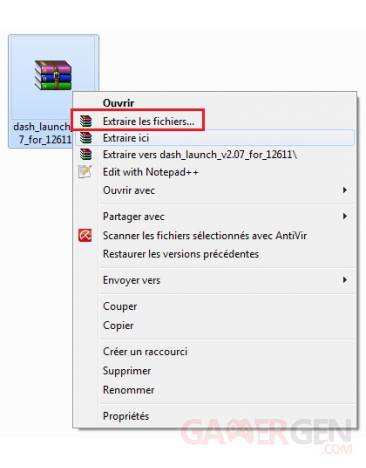
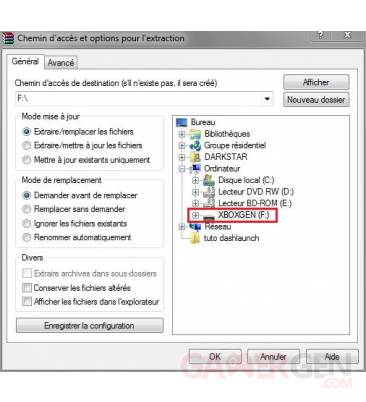
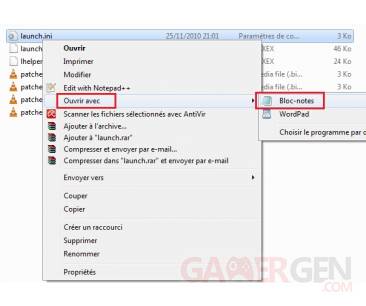
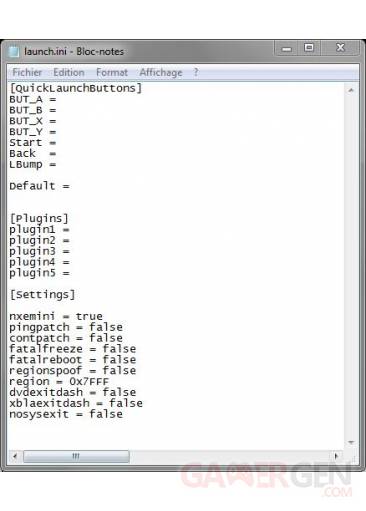
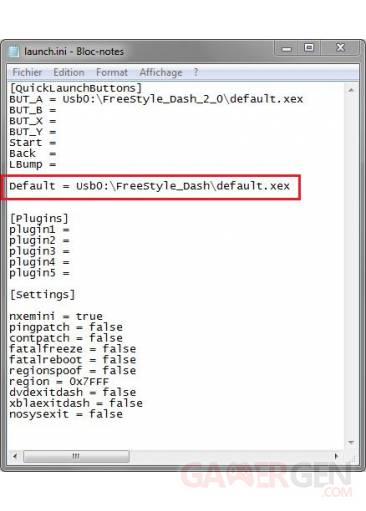
Commenter 10 commentaires
En vérifiant, c'est bien 0.04, merci.
erroor unhandlel exception
Je possede actuellement une xbox jtag avec l'ancien freeboot et j'ai voulu faire la mise a jour en 0.04 mais la gros soucis.
Plus moyen de mettre la main sur ma nand d'origine.
J'aimerai donc savoir s'il existe un moyen de mettre a jour donc avec la nand actuellement dans ma console?
Merci d'avance